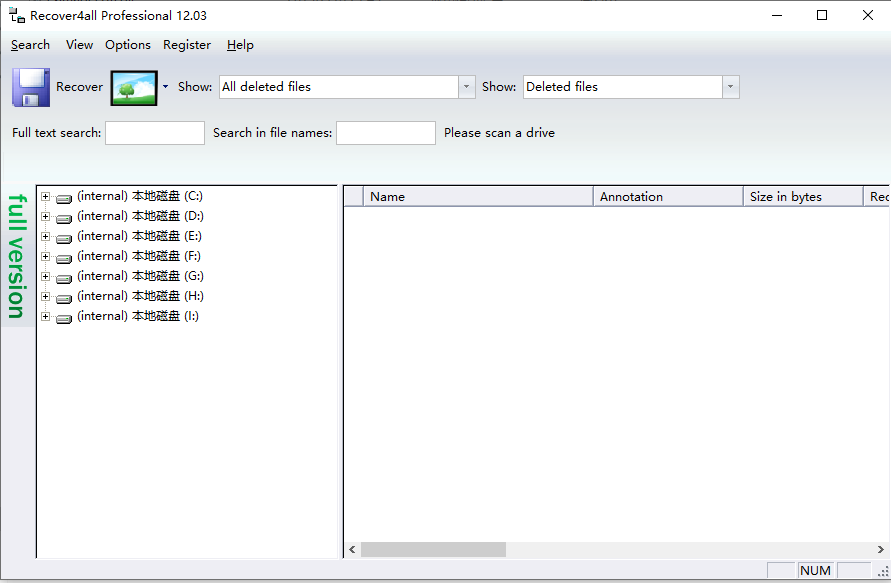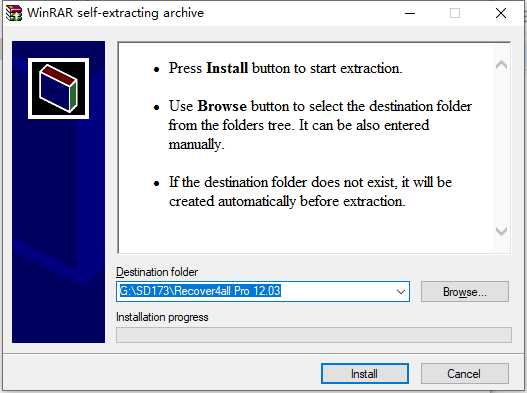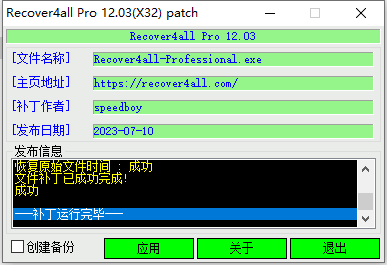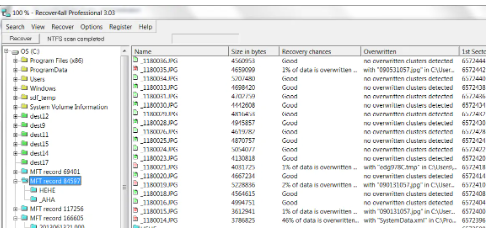Recover4all是一个实用的数据恢复软件,使用不轻松恢复各种文件,包括图像、视频、文档以及其他任何内容,支持各种格式的恢复,操作简单,提供高级算法,可恢复格式化的驱动器,有一个熟悉的界面,使用起来非常简单。最新破解版下载,有需要的朋友不要错过了!
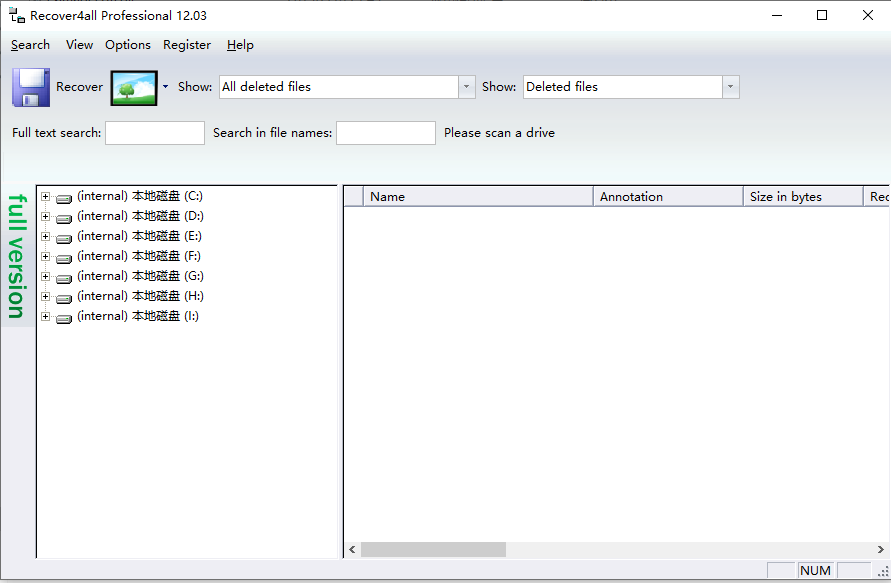
安装激活教程
1、在本站下载并解压,如图所示

2、安装程序,安装设置,点击install
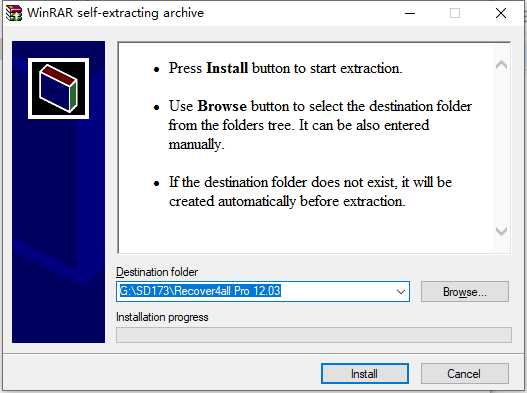
3、完成后将patch补丁复制到安装目录中,管理员身份运行,点击patch修补
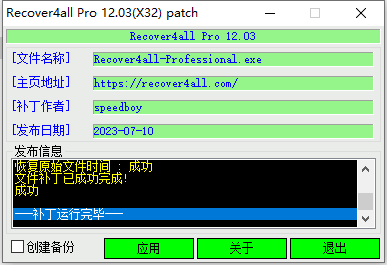
功能特色
1、支持的驱动器类型
支持硬盘驱动器(HDD),固态驱动器(SDD),USB驱动器,各种存储卡...
2、支持的文件系统
支持NTFS和所有FAT文件系统,各种压缩驱动器和文件,所有RAID级别,GPT...
3、无需安装!
不需要安装来保护已删除的文件不被覆盖!只需运行exe。
4、保护已删除的文件
不保存到从中删除恢复文件的驱动器。此限制还可以防止已删除的文件被覆盖。
使用帮助
1、搜索已删除的文件
在第一步中,您搜索已删除的文件,在第二步中恢复它们。要搜索已删除的文件,请从菜单中选择一个驱动器:

扫描完成后,您可以在Recover4all简单的资源管理器样式界面中找到您的文件:
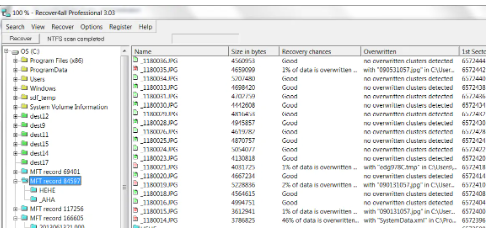
Recover4all使用以下符号:

已删除的文件。绿色文件大概不会被覆盖,并且在大多数(不是全部)情况下可以恢复。

已删除具有覆盖群集的文件。红色文件无法完全恢复。

已删除的文件。问号表示只能执行部分深度分析。对于某些文件类型(如文本文件),这是正常的。这并不意味着Rec4all发现了任何问题。恢复机会的计算不如绿色文件可靠。在NTFS驱动器上,这不会影响恢复过程。在FAT驱动器上,恢复几率实际上可能低于绿色文件,但仅在极少数情况下。

已删除目录。

普通目录,就像Windows资源管理器显示的那样。

已删除在深度扫描中找到的目录。此目录的父目录不再存在,甚至不再作为已删除的目录。蓝色目录可以有子目录,因为Rec4all将尽可能重建文件系统。
2、恢复文件
搜索已删除的文件后,您可以恢复(取消删除)扫描期间找到的文件。
“恢复”一词意味着通过以下步骤将已删除的文件保存到另一个驱动器:
1.用鼠标选择文件和/或文件夹。
2.用鼠标右键单击您的选择,然后选择“恢复”。将出现以下框,要求您提供目标目录:
3.用鼠标选择一个驱动器,然后使用鼠标选择目标目录。您选择的路径将显示在上方字段中。不存在的目录将由Recover4all创建。
4.单击“确定”时,已删除的文件将保存到所选目录中。
3、杂项
本文档介绍帮助系统中使用的一些术语。
1.支持的操作系统和文件系统
Recover4all专业版可以使用FAT和NTFS文件系统从本地驱动器恢复已删除的文件。
所有可能由完整版本恢复的文件都已显示在未注册版本中。
该程序在Windows 11,10,8,7,Vista,XP,2000和所有Windows Server版本下运行。
2.可恢复和不可恢复的文件删除的文件
怎么可能还在磁盘上?
在许多情况下,仅删除指向文件数据的指针,并且文件数据保持不变。但迟早会有另一个文件保存到该位置。然后删除的文件将被覆盖且无法恢复。如果没有数据保存到驱动器,已删除的文件将永远保留在磁盘上(但请参阅概述部分中的警告)。通常建议在删除后立即使用Recover4all。
3.目标驱动器您必须选择一个目标驱动器
,Recover4all将删除的文件保存到其中。Recover4all不允许将文件恢复到从中删除文件的同一驱动器。原因是这可能会覆盖您要恢复的已删除文件。